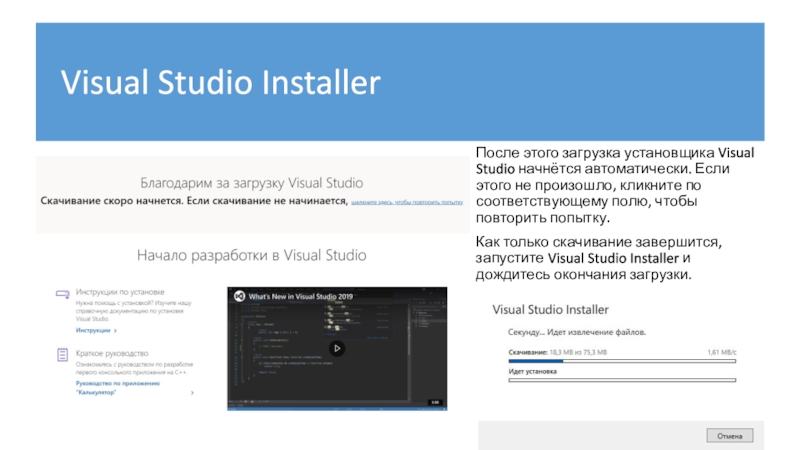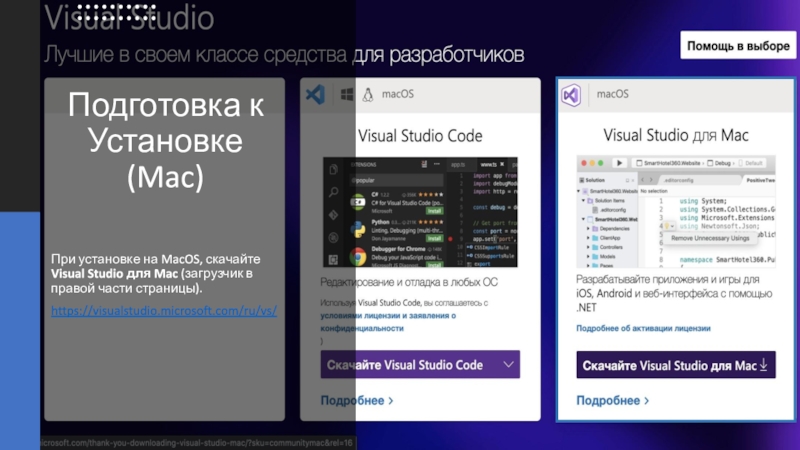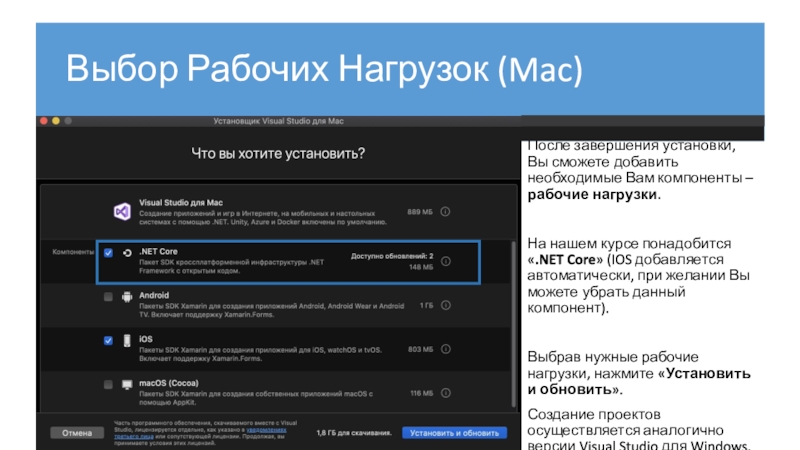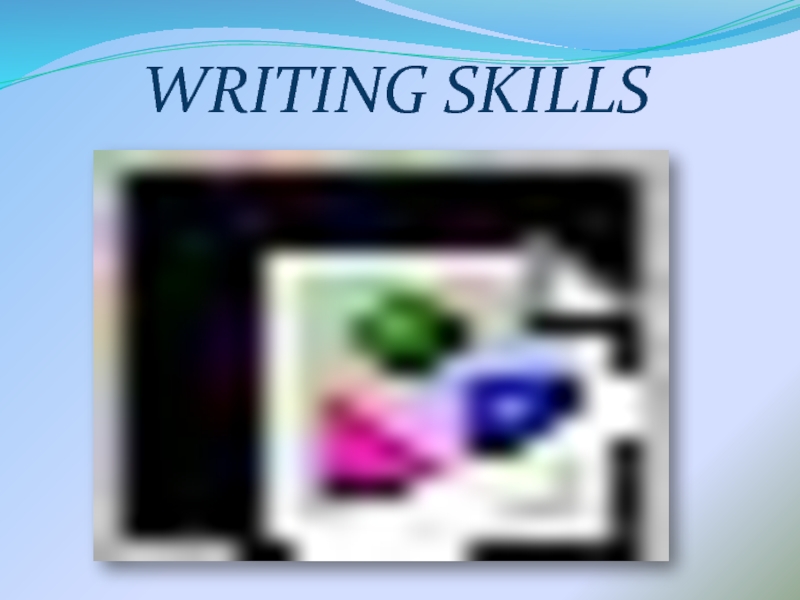достаточно места для установки Microsoft Visual Studio.
На курсе мы
будем использовать Visual Studio 2019 Community Edition.Для начала, перейдите на официальный сайт Visual Studio: https://visualstudio.microsoft.com/ru/vs/
Затем, перейдите по ссылке, наведите курсор на кнопку «Скачать Visual Studio» и выберите Community 2019.